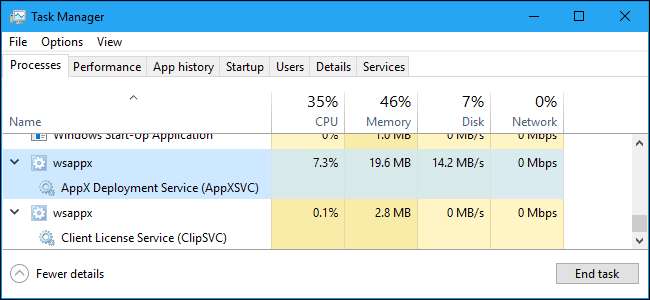
Il processo "wsappx" fa parte di Windows 8 e 10 e potresti vederlo in esecuzione in background o persino utilizzare una quantità significativa di CPU e risorse del disco. È correlato a Windows Store e alla nuova piattaforma per app "Universale" di Microsoft.
RELAZIONATO: Che cos'è questo processo e perché è in esecuzione sul mio PC?
Questo articolo fa parte di la nostra serie in corso spiegando vari processi trovati in Task Manager, come Broker di runtime , svchost.exe , dwm.exe , ctfmon.exe , rundll32.exe , Adobe_Updater.exe , e molti altri . Non sai cosa sono questi servizi? Meglio iniziare a leggere!
Cos'è wsappx?
Il processo wsappx include due servizi in background separati. Sia su Windows 8 che su 10, wsappx include il servizio di distribuzione AppX (AppXSVC). Su Windows 10, vedrai anche il servizio di licenza client (ClipSVC). Su Windows 8, vedrai anche il servizio Windows Store (WSService) invece di ClipSVC.
Se vedi il processo wsappx in esecuzione nel tuo Task Manager, espanderlo e vedrai uno o entrambi i due sottoservizi in esecuzione (a seconda della versione di Windows che stai utilizzando). Questi servizi gestiscono l'installazione, la rimozione e l'aggiornamento delle app dello Store, oltre a garantire che dispongano di una licenza adeguata.
Diamo un'occhiata più da vicino a ciascuno di questi servizi.
Che cos'è AppX Deployment Service (AppXSVC)?
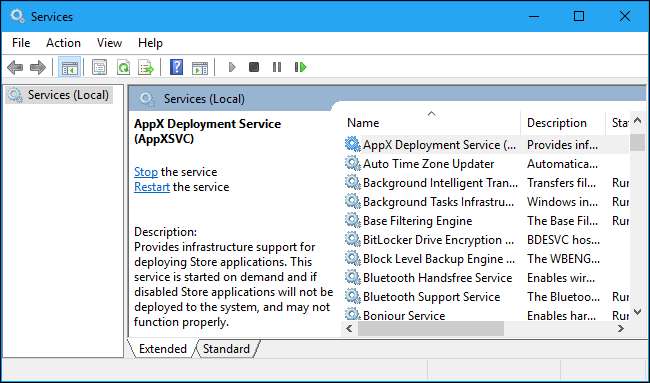
Il servizio di distribuzione AppX "distribuisce" le app dello Store. Quelli App "Universal Windows Platform" sono distribuiti in Pacchetti .AppX , da qui il nome.
RELAZIONATO: Perché (la maggior parte) delle app desktop non sono disponibili in Windows Store
In altre parole, questo processo viene utilizzato per installare, disinstallare e aggiornare le app dello Store. Windows aggiorna automaticamente le app dello Store in background e molte delle app incluse in Windows, da Mail a Dipingi 3D — Rientrano in questa categoria.
Le tradizionali app desktop di Windows utilizzano CPU e risorse del disco anche quando le installi, le rimuovi o le aggiorni. L'unica differenza è che, quando lavori con le app dello Store, vedi le risorse utilizzate da AppXSVC invece del programma di installazione del singolo programma.
Se vedi questo processo in esecuzione quando non stai installando app, e anche se non le usi mai, è perché Windows le aggiorna in background. Questo spiega anche perché a volte potresti vedere questo processo utilizzando risorse CPU e disco in background.
Che cos'è il servizio di licenza client (ClipSVC)?
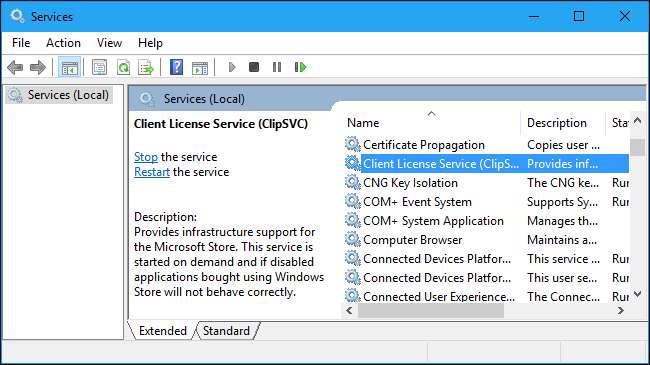
Su Windows 10, il servizio in background ClipSVC gestisce il "supporto dell'infrastruttura" per lo Store. Secondo Microsoft, le app acquistate dallo Store sul tuo sistema "non si comporteranno correttamente" se la disabiliti.
Questo servizio probabilmente fa una serie di cose diverse che consentono alle app dello Store di funzionare correttamente. Secondo il suo nome, i suoi compiti includono la gestione delle licenze, che ti garantisce di poter eseguire solo le app dello Store che hai pagato. Questa è una funzione antipirateria. A parte questo, Microsoft non ha spiegato quali altre funzionalità questo servizio fornisce alle app dello Store.
Che cos'è il servizio Windows Store (WSService)?
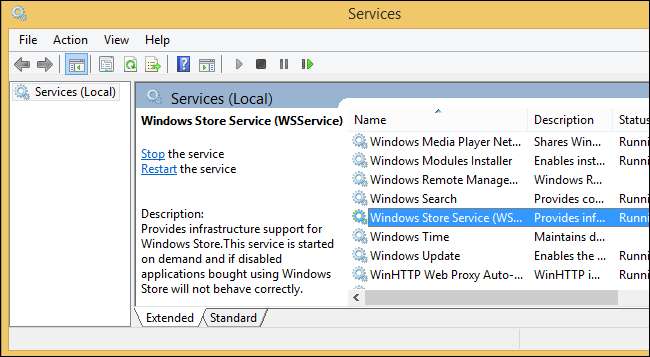
Su Windows 8, il servizio in background WSService gestisce anche il "supporto dell'infrastruttura" per lo Store. In effetti, il servizio ClipSVC su Windows 10 e il servizio WSService su Windows 8 hanno descrizioni essenzialmente identiche nell'interfaccia dei servizi.
Il processo WSService sembra essere fondamentalmente la stessa cosa di ClipSVC. Ha solo un nome diverso su Windows 8. Non vedrai il processo WSService su Windows 10.
Perché usa così tanta CPU?
Il servizio wsappx utilizza generalmente solo una notevole quantità di CPU quando il PC installa, disinstalla o aggiorna le app dello Store. Ciò potrebbe essere dovuto al fatto che hai scelto di installare o disinstallare un'app o perché lo Store aggiorna automaticamente le app sul tuo sistema.
Se davvero non ti interessano queste app incluse, puoi dire a Windows Store di non aggiornare automaticamente le tue app. Per farlo, avvia lo Store, fai clic sull'icona dell'utente nell'angolo in alto a destra della finestra, quindi seleziona l'opzione "Impostazioni". Impostare il dispositivo di scorrimento "Aggiorna app automaticamente" sulla posizione "Off".
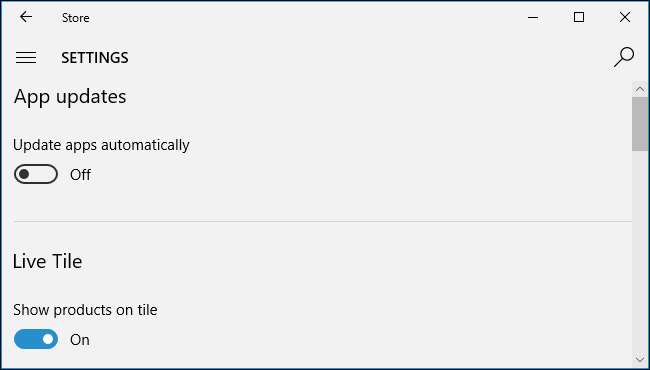
Quando desideri aggiornare le tue app, puoi tornare allo Store, fare clic sull'icona del profilo utente e selezionare l'opzione "Download e aggiornamenti". Questa schermata mostra eventuali aggiornamenti per le app installate e ti consente di installarli.
Questa soluzione impedisce al servizio wsappx di utilizzare la CPU per aggiornare le app in background, sebbene non otterrai automaticamente gli ultimi aggiornamenti delle app. Quando aggiorni manualmente le app, continuerai a utilizzare risorse di sistema come CPU e RAM, ma almeno puoi scegliere quando utilizzarle.
Microsoft aggiorna frequentemente le app incluse in Windows, inclusi Mail, Film e TV, OneNote, Foto e Calcolatrice, quindi non consigliamo di disabilitare questa funzione se ne utilizzi una.
Posso disabilitarlo?
Non puoi disabilitare questi processi. Non vengono eseguiti automaticamente in background. Si avviano quando necessario e si chiudono quando non sono necessari. Ad esempio, avvia un'app Store e vedrai apparire ClipSVC. Avvia lo stesso Windows Store e vedrai apparire AppXSVC. Installa o disinstalla un'app e vedrai AppX che utilizza alcune risorse di sistema per completare il processo.
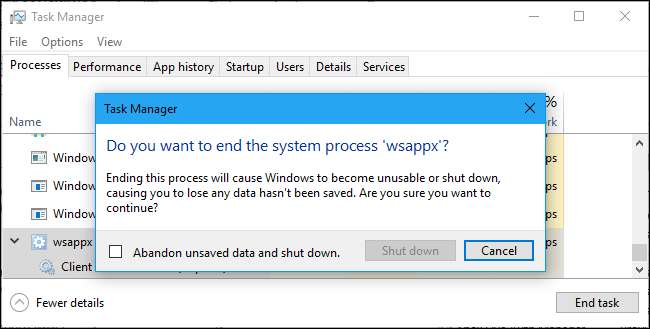
RELAZIONATO: Comprensione e gestione dei servizi Windows
Se provi a terminare il processo wsappx da Task Manager, Windows ti avverte che il tuo sistema diventerà inutilizzabile o si spegnerà. Non è inoltre possibile disabilitare forzatamente wsappx in l'utilità Servizi .
Anche se potessi impedire l'esecuzione di questi processi, non lo vorresti. Sono una parte fondamentale di Windows 10. Funzionano solo quando necessario e utilizzano pochissime risorse di sistema per la maggior parte del tempo. Utilizzeranno le risorse di sistema solo quando installi, disinstalli o aggiorni un'app dello Store e puoi dire a Windows di non farlo in background, se lo desideri.
È un virus?
RELAZIONATO: Qual è il miglior antivirus per Windows 10? (Windows Defender è abbastanza buono?)
Il software wsappx fa parte di Windows 10 stesso. Non abbiamo riscontrato segnalazioni di malware che si mascherano da processi wsappx, AppXSVC, ClipSVC o WSService. Tuttavia, se sei preoccupato per il malware, è sempre una buona idea farlo esegui una scansione con il tuo programma antivirus preferito per controllare il tuo sistema per qualsiasi cosa pericolosa.







